Cet article présente les bases de l'utilisation de votre kit de transcription Olympus AS-9000.
Connexion de la pédale de commande
- Connectez le câble de la pédale au câble de l'adaptateur USB. Assurez-vous d'aligner les bords plats du connecteur.
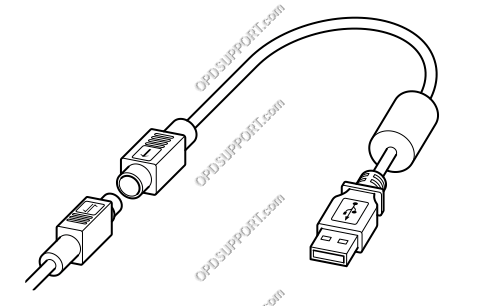
- Connectez le câble adaptateur USB au port USB du PC.
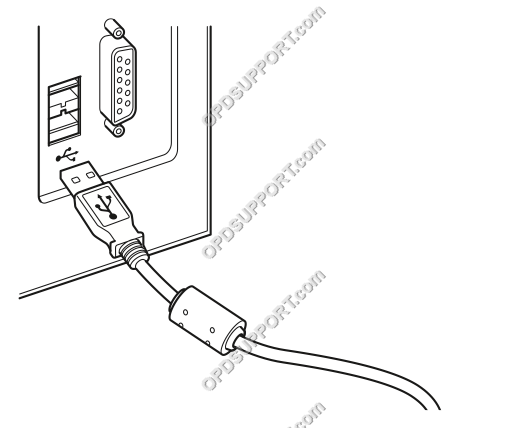
- Placez la pédale de commande dans un endroit confortable sous le bureau en vous assurant que le câble ne vous gêne pas.
Paramètres de pédale par défaut
L'affectation des boutons peut être personnalisée selon vos préférences, veuillez suivre le guide ici
RS-31H/RS-31

Gauche = Rembobiner
Haut = Avance rapide
Droite = Jouer
Centre = Désactivé
Connexion du casque
- Branchez le casque dans la prise écouteurs du PC. Ne placez pas le casque contre vos oreilles tant que vous n'avez pas vérifié et réduit le volume de l'ordinateur.
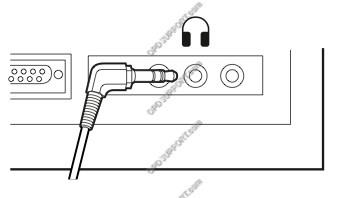
Se familiariser avec le module Transcription
- Double-cliquez sur l'icône du module de transcription sur le bureau ou sélectionnez pour tous les programmes.
Module de transcription – Fenêtre principale
ODMS R7
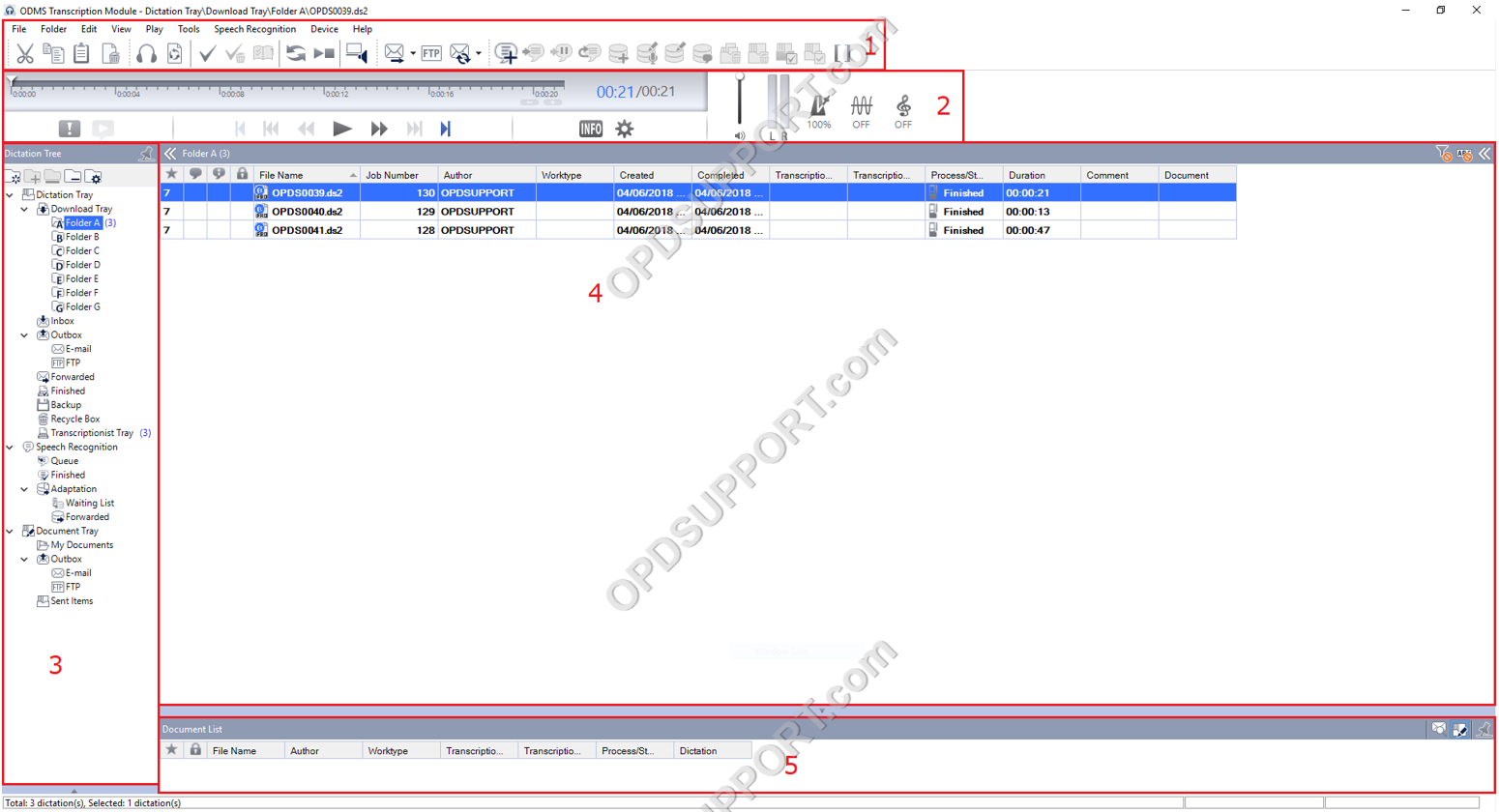
1. Barre d'outils - Comprend des boutons de tâches courantes. Passez la souris pour voir la description.
2. Fenêtre de lecture – Permet le contrôle manuel de la lecture, de l'avance rapide et du retour arrière. Réglez rapidement les paramètres de volume, de tonalité et de vitesse de lecture.
3. Affichage de l'arborescence de dictée - Liste tous les dossiers. Sélectionnez Transcription Tray pour un aperçu récapitulatif
4. Affichage de la liste de contenu – Répertorie tous les fichiers audio du dossier sélectionné. Tous les fichiers hautement prioritaires restent en haut de la liste et sont surlignés en rouge
5. Fenêtre d'information - Affiche l'aperçu du courrier (nécessite E-mail à configurer) et lister les documents transcrits (nécessite Dragon ou traitement de texte à configurer).
Recevoir des dictées
De nouveaux fichiers de dictée vous seront livrés via les méthodes suivantes ci-dessous, le logiciel pouvant être configuré pour automatiser le processus :
Transcription de votre premier fichier
- Une fois que vous avez reçu les fichiers dans le logiciel, double-cliquez sur le fichier sélectionné.
- La fenêtre de transcription principale disparaît et une petite barre de transcription devient visible.
- Appuyez sur Play via la pédale de commande pour commencer la lecture audio.

- Si vous fermez la barre de transcription, vous serez invité à marquer le fichier comme étant en attente ou terminé.
- Si vous avez l'intention de revenir au fichier ultérieurement, sélectionnez En attente. Le fichier restera dans le dossier et sera marqué comme transcription en attente. Ainsi, lorsque vous reviendrez au fichier, il reprendra là où vous vous étiez arrêté.
- Si la transcription est terminée, sélectionnez Terminé. Le fichier sera marqué comme étant la transcription terminée et sera déplacé vers le dossier Terminé. Si vous ne voulez rien changer, cliquez sur Annuler. Le fichier sera marqué comme étant l'enregistrement terminé et restera dans le dossier en attendant d'être transcrit.
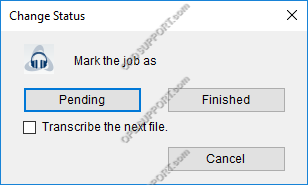
Réglage des préférences personnelles
Il existe un certain nombre de paramètres de préférences personnelles que vous pouvez configurer dans le module de transcription, tels que le retour arrière automatique et la vitesse d'enroulement. Veuillez suivre les guides ci-dessous.
Personnaliser la barre de transcription
Plus d'informations
Si vous souhaitez en savoir plus sur le logiciel Olympus, veuillez consulter le Présentation de l'interface graphique ODMS R7.
Si vous souhaitez savoir comment utiliser les fonctionnalités de reconnaissance vocale, veuillez consulter le guide ici.
